迷你兔分享:U盘数据恢复的详细操作步骤
在日常工作中,U盘是作为常用的存储设备,所以在使用U盘存储数据的时候经常会有比较多的问题发生,很多用户因为操作失误而导致U盘数据丢失等情况。遇到这样的问题该如何解决呢?
首先,我们需要了解常见的U盘数据丢失情况:
常见情况一:文件被隐藏了:在电脑中查看U盘属性,如果有数据占用了空间,但是不显示文件,那么有可能是文件被隐藏了。
常见情况二:造成文件数据丢失的原因很多,例如删除、格式化、计算机病毒等等。发现文件丢失了,要马上停止对U盘写入新的数据操作,避免将丢失的数据覆盖掉,导致数据无法找回。
常见情况三:U盘物理损坏的问题,U盘出现了物理故障,例如存储芯片、主控等损坏了。

以上三种常见情况,你的U盘是哪一种呢?无论是哪一种都有相应的解决方案。
情况一解决方法:将U盘与电脑连接好,然后双击桌面上的“此电脑”图标,打开文件资源管理器。在文件资源管理器中找到U盘的盘符,双击该盘符打开U盘。在菜单栏上点击“查看选项卡”,然后勾选“隐藏的项目”选项。适用于找回被隐藏的文件。
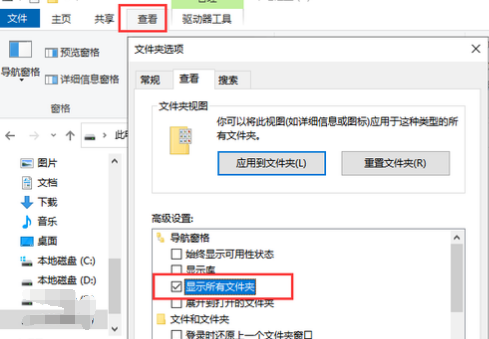
情况二解决方法:误删U盘文件,这时候可以借助恢复软件:下载迷你兔数据恢复软件。
详细的操作步骤如下所示:
第一步:启动迷你兔数据恢复软件后,点击左下侧的“开始恢复”,进入磁盘扫描界面。
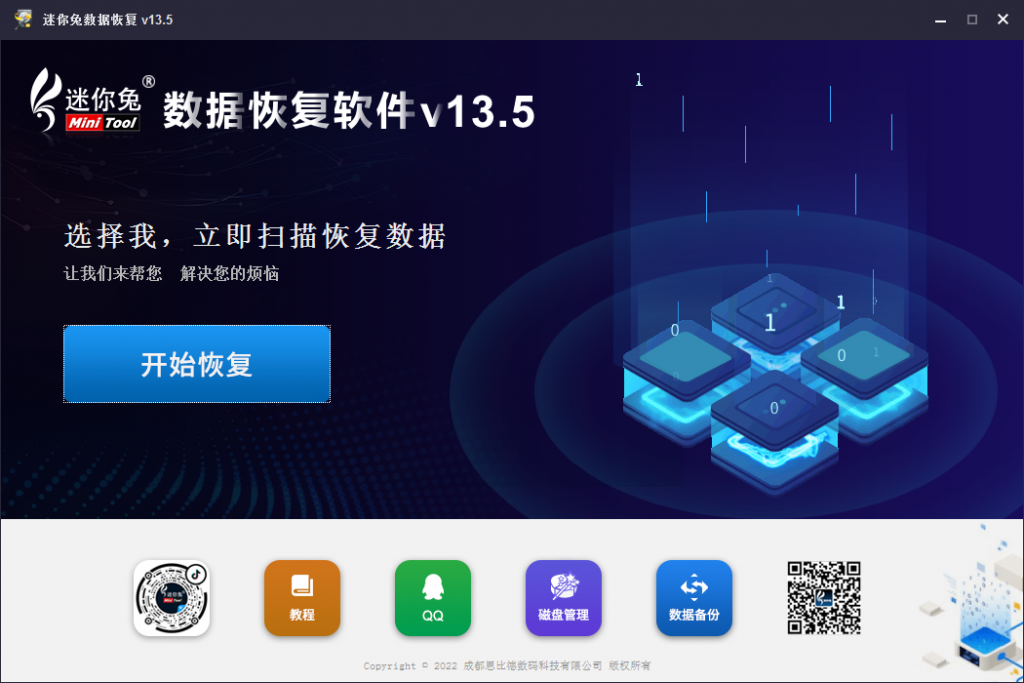
第二步:软件能正常地识别U盘后进行扫描。
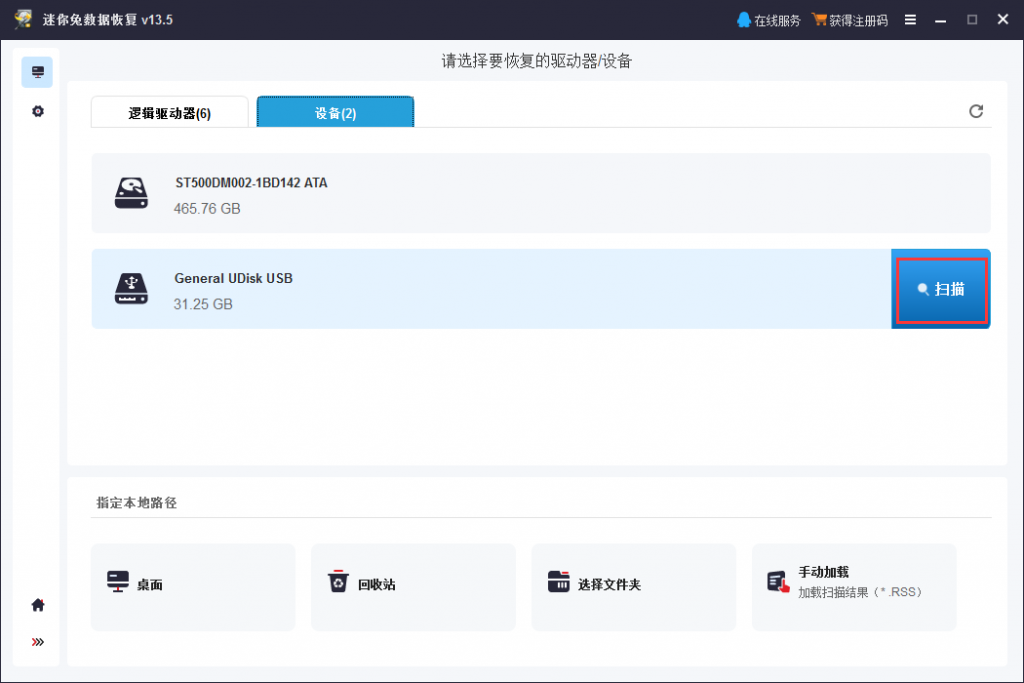
第三步:等待扫描结束,选出需要恢复的数据保存到安全的存储空间。
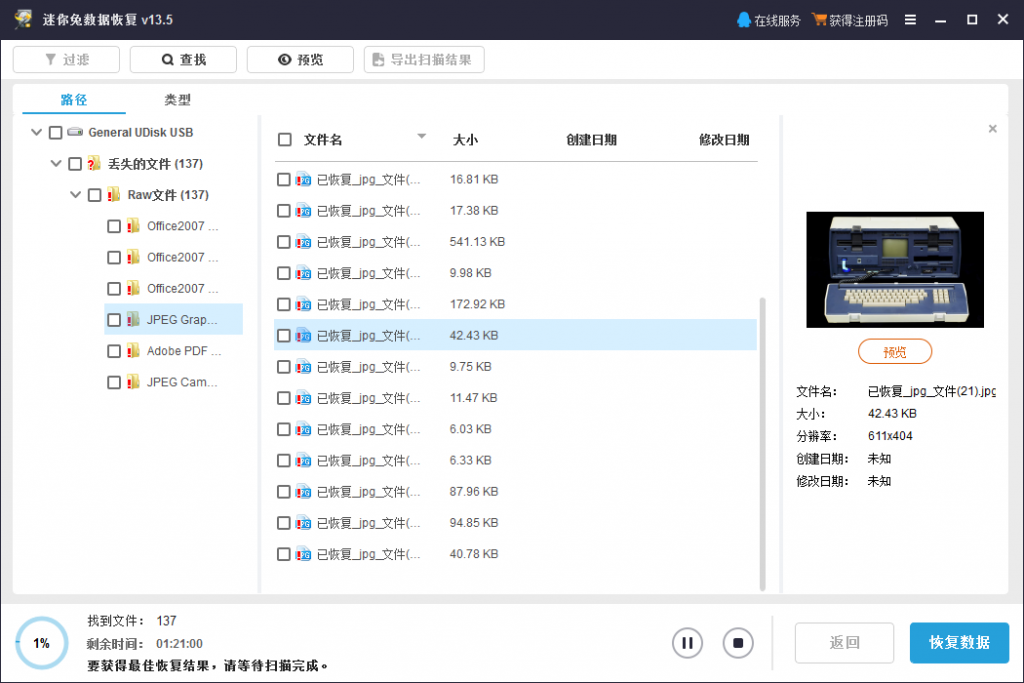
操作简单,只需要三步。需要注意的是,在数据保存时请准备一块新硬盘或U盘进行,目的也是为了防止造成数据覆盖。
情况三解决方法:U盘物理损坏。U盘放的时间长,没有保存好的话,U盘便会生锈,时间长了就会坏掉;或者是不小心摔了、不小心灌了水,也会导致U盘损坏。U盘出现物理故障了,电脑不能识别等情况,请咨询迷你兔人工恢复,为大家解决。
在日常使用U盘中,可以对U盘进行定期杀毒。也不能忽略数据备份的重要性,对U盘中的重要数据要及时进行备份,这样可以避免很多数据丢失问题。
以上内容是迷你兔为大家详细分享的U盘数据恢复方法,还有其他疑问请咨询迷你兔官方客服QQ:1637095319。